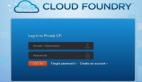交换机怎样设置***步:关于网络适配器的安装,对于交换机怎样设置这个问题。很复杂,今天主要介绍网络适配器的安装问题,后续的问题需要建立在今天知识的基础上。
网络适配器的安装
网络适配器的物理安装过程和别的扩展卡安装没有什么区别,在这里不详细介绍交换机怎样设置。我们着重介绍的是如何在Windows98的情况下安装网络适配器,其实是安装网络适配器的驱动程序,以便能驱动网络适配器工作。
网卡安插完成后,在正常地情况下,重新开机进入Windows98时便会自动出现“找到新硬件”的提示框。系统会提示插入Windows98光盘,按照提示插入光盘,系统会自动完成安装,完成安装后重新启动计算机,网卡的安装就完成了。
另一种情况时网卡无法被系统识别,重新开机时没有找到新硬件。这时可以手工添加网卡驱动程序。点击“开始→设置→控制面板→添加新硬件”就会出现“添加新硬件向导”对话框,一直点击“下一步”按钮,直到出现对话框提示“需要Windows搜索新硬件吗?”,这时应选择第二项“否,希望从列表中选择硬件”。
点击“下一步”按钮,在“请选择要安装的硬件类型”下面的“硬件类型”列表中选择“网络适配器”。将商家提供的网卡驱动程序软盘放入A驱动器,点击“下一步”按钮,在接下来的对话框中选择“从磁盘安装”。
系统会自动读取驱动程序盘上的硬件信息,按照提示即可完成安装。在了解交换机怎样设置这个过程中,系统还可能会提示插入Windows98光盘,按照提示插入就可以了,重新启动计算机后安装完毕。
网卡安装好了是不是就万事无忧了呢?有时候,表面上看来网卡是安装好了,重新启动Windows也没有再出现“添加新硬件向导”或“找到新硬件”的提示框,其实它还是有可能与其他的硬件发生冲突而导致不能够正常工作,下面我们就来检查网卡是不是正常工作。(在本专题中,以D-LinkDFE-530网卡为例进行讲述,其他网卡的设置基本相同。)
打开“控制面板”,双击“系统”图标,出现“系统属性”窗口,切换到“设备管理器”选项卡。双击“网络适配器”,里面有一个“Legend/D-LinkDFE-530TXPCIFastEthernetAdapter”,其中“D-LinkDFE-530TX”为网卡类型,不同的网卡会显示不同的标识。
选择“Legend/D-LinkDFE-530TXPCIFastEthernetAdapter”,点击“属性”按钮,出现“Legend/D-LinkDFE-530TXPCIFastEthernetAdapter属性”对话框。在其中的“设备状态”选项组中,如果显示“此设备当前工作正常”,就表示已经正确安装了网卡的驱动程序。
交换机怎样设置呢?***应该在“Legend/D-LinkDFE-530TXPCIFastEthernetAdapter属性”对话框中选择“资源”选项卡,其中的“冲突的设备列表”选项组中若显示“没有冲突”就可以确定该网卡所使用的系统资源与其他设备没有冲突。